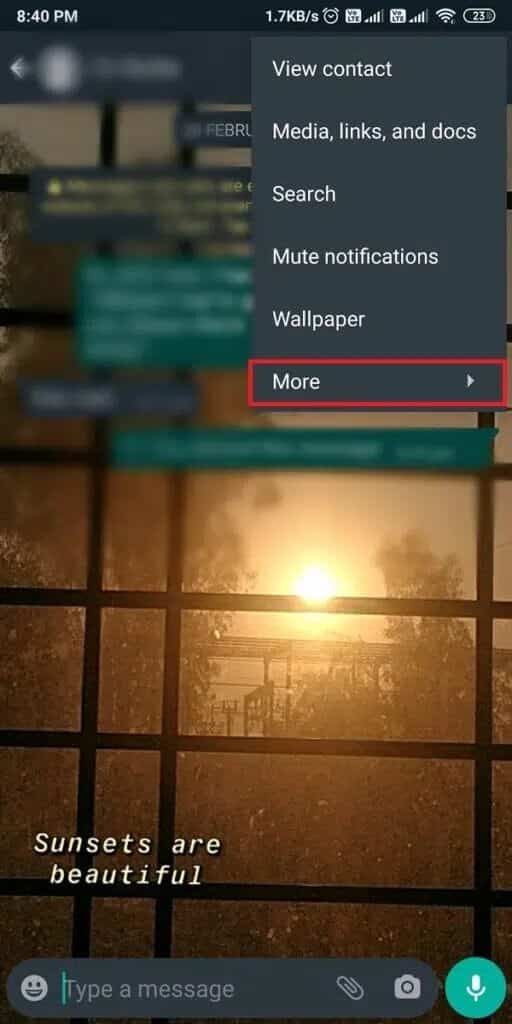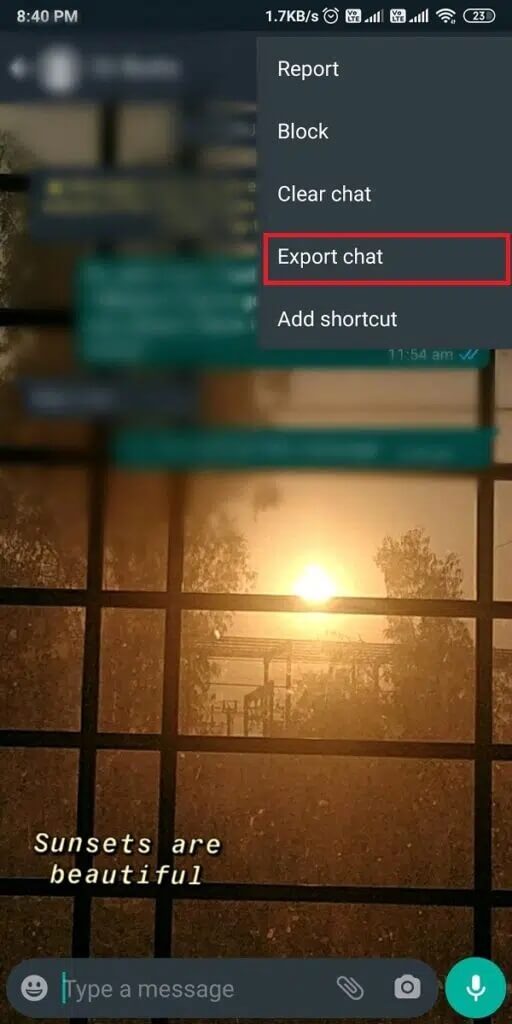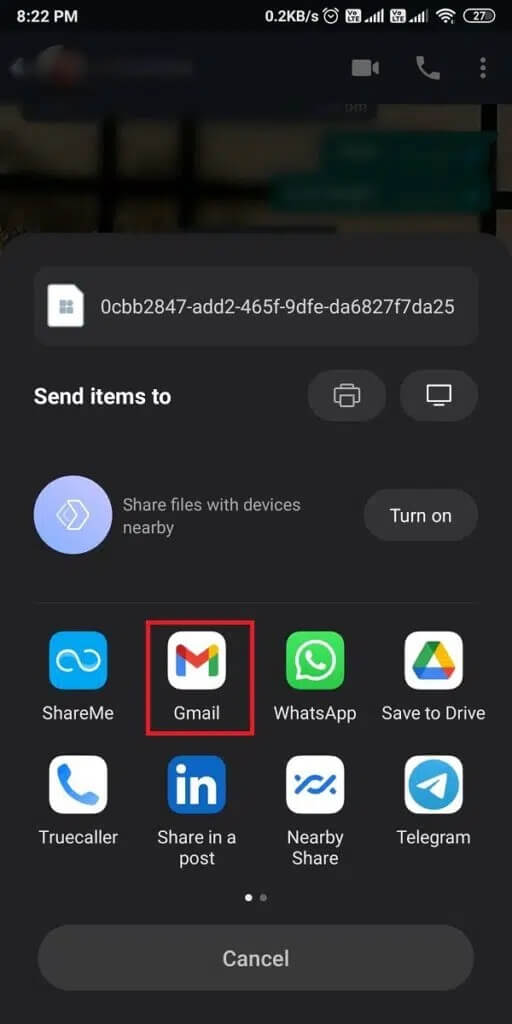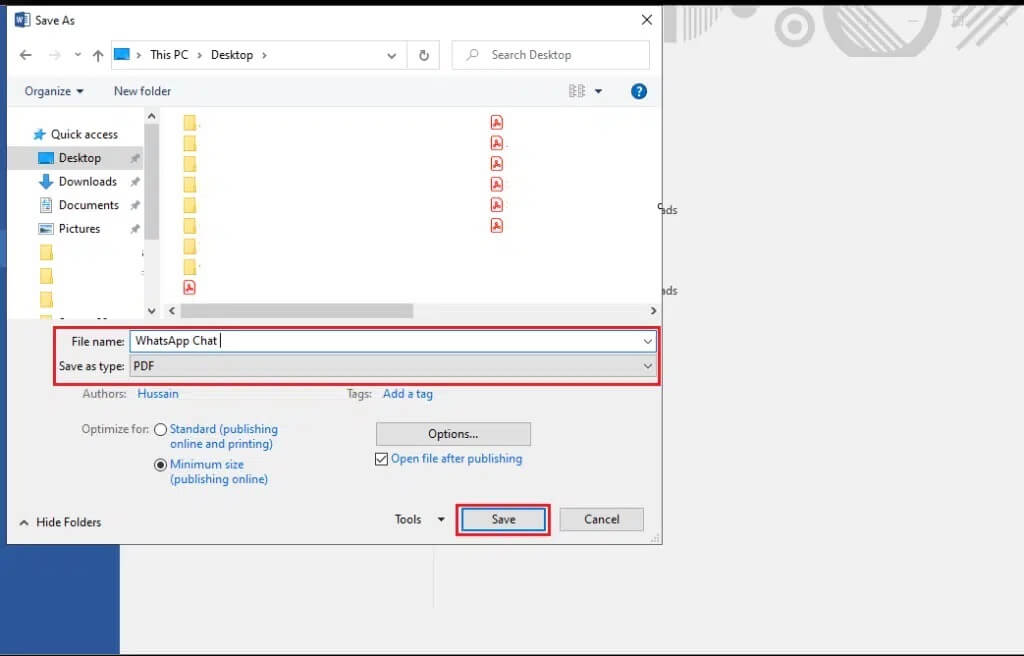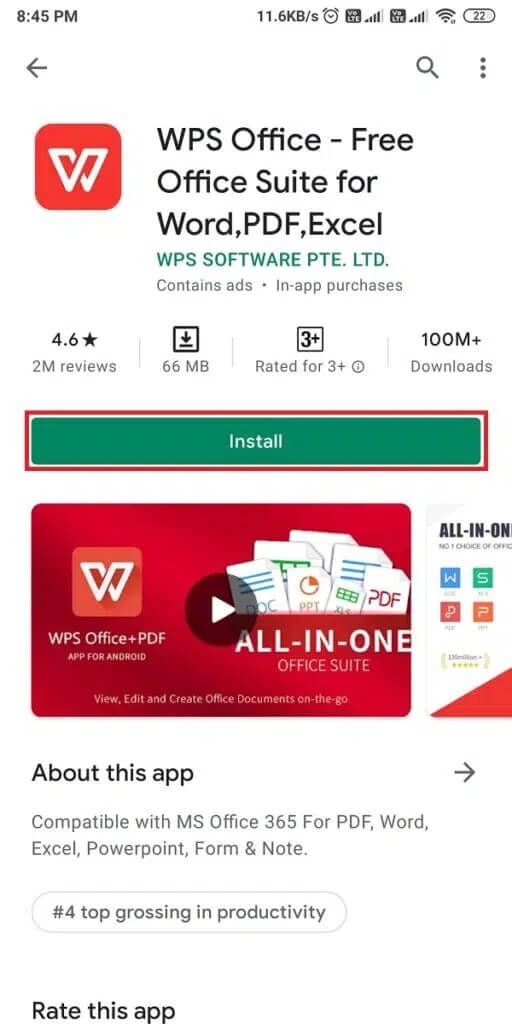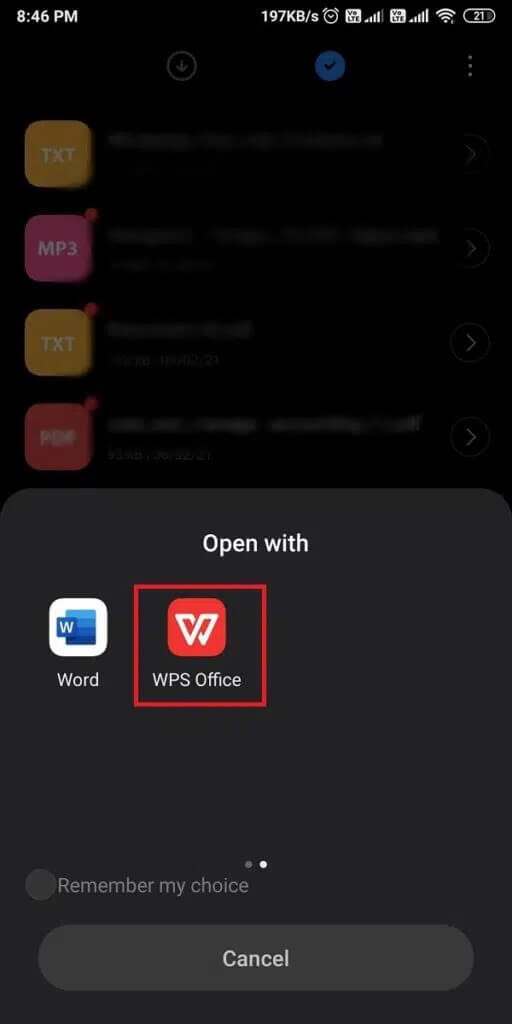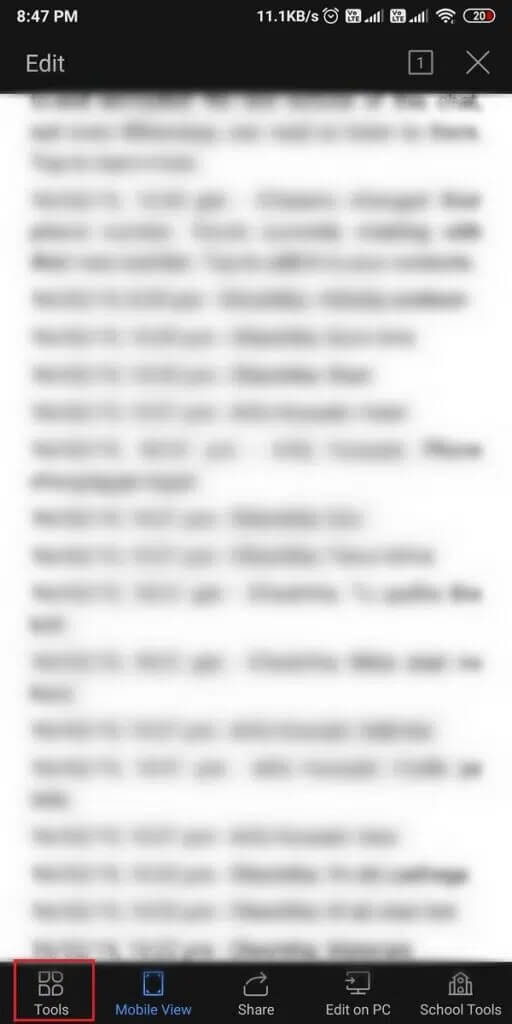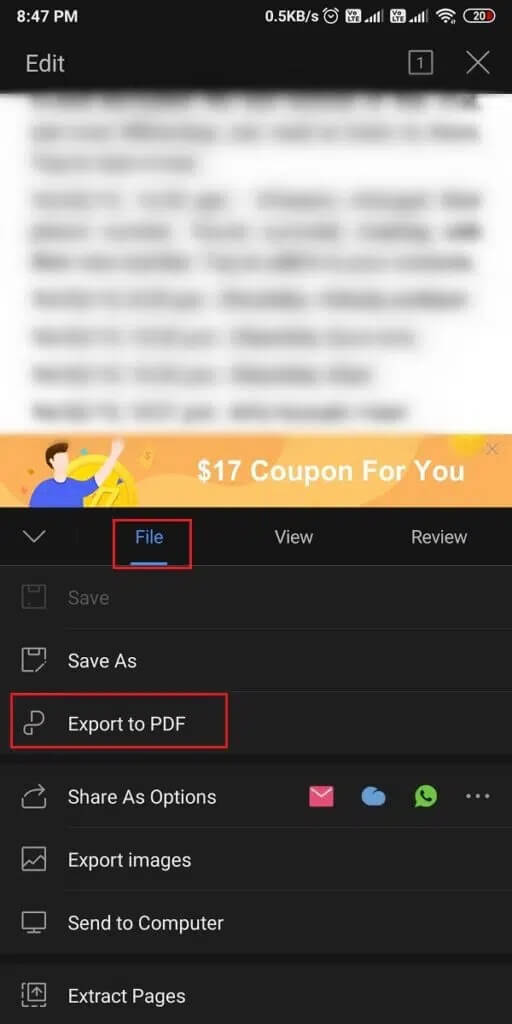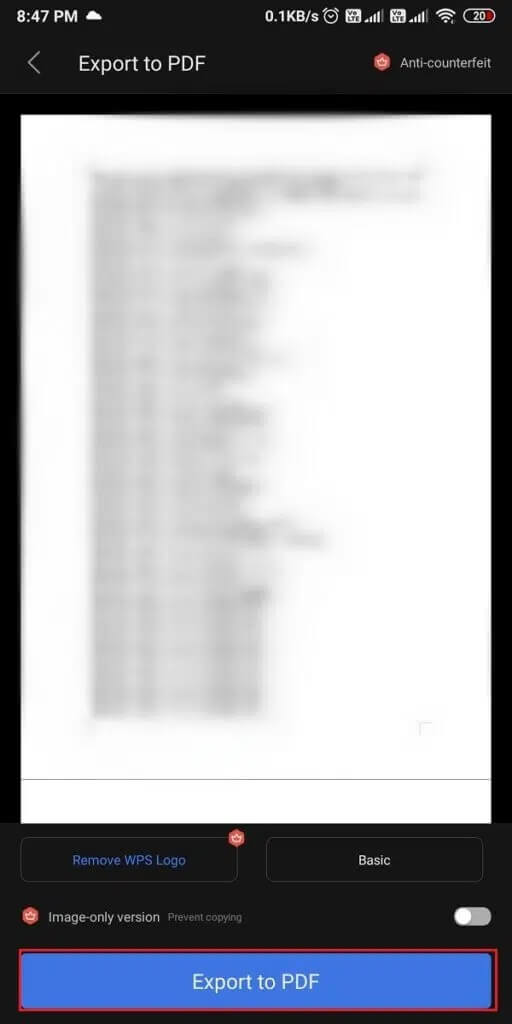WhatsApp 채팅을 PDF로 내보내는 방법
WhatsApp은 의심할 여지 없이 전 세계 수백만 명의 사용자가 사용하는 최고의 메시징 플랫폼입니다. 친구 및 가족과 연결할 수 있는 인스턴트 메시징 및 통화 기능을 제공합니다. 메시지, 오디오, 비디오를 쉽게 보내고 WhatsApp 음성 또는 화상 통화를 무료로 할 수도 있습니다. 또한 WhatsApp을 사용하면 사용자가 중요한 대화를 기록할 수 있도록 채팅 백업을 만들 수 있습니다. 일부 사람들은 전체 대화를 만들고 PDF로 저장하는 것을 좋아합니다. 이제 질문이 생깁니다. WhatsApp 채팅을 PDF로 내보내는 방법은 무엇입니까? 자세한 내용은 이 안내서를 읽으십시오.
WhatsApp 채팅을 PDF로 내보내는 방법
WhatsApp 채팅을 PDF로 내보내는 이유
WhatsApp 채팅을 PDF로 내보내는 데는 여러 가지 이유가 있을 수 있으며 매우 주관적일 수 있습니다. WhatsApp 채팅을 PDF로 내보내기에 대한 몇 가지 일반적인 주장은 다음과 같습니다.
- 법적 목적: 법적 상황에서 WhatsApp 채팅을 증거 또는 청구 증거로 사용할 수 있습니다. 전체 WhatsApp 채팅의 스크린샷을 찍는 것이 불편하고 시간이 많이 걸린다는 사실을 고려할 때 가장 좋은 해결책은 대신 이러한 채팅을 PDF 형식으로 내보내는 것입니다. PDF는 보기에 더 좋고 모든 채팅 메시지의 타임스탬프도 포함합니다.
- 사업 목적: 비즈니스 문서화 목적으로 고객, 소매업체, 공급업체 또는 기타 비즈니스 연락처와의 채팅을 PDF로 내보낼 수 있습니다.
- 검색 목적: 많은 기업들이 WhatsApp을 포함한 소셜 미디어 플랫폼을 통해 온라인 조사를 수행합니다. 수집 및 편집을 위해 응답을 PDF로 내보내려고 합니다.
- 개인적인 기억: 감상적인 이유로 특정 대화를 저장하고 관련된 추억을 보존할 수 있습니다.
소중한 독자를 위해 관련 스크린샷과 함께 두 가지 방법을 설명했습니다. 우리와 함께 WhatsApp 대화를 PDF로 쉽게 내보낼 수 있습니다.
방법 1: 컴퓨터에서 WhatsApp 채팅을 PDF로 내보내기
1. 켜다 WhatsApp에 장치에서 열고 المحادثÉ 내보내려는 것입니다.
2. 누르기 점 세 개 아이콘 아래와 같이 채팅 화면의 오른쪽 상단 모서리에서
3. 누르기 기타 , 보여진 바와 같이.
4. 여기에서 채팅 내보내기.
5. 대화를 내보낼 수 있는 두 가지 옵션이 제공됩니다: 미디어 없음 및 미디어 포함. 첫 번째 옵션을 선택하면 문자 메시지만 가져오지만; 후자의 옵션을 선택하면 오디오, 비디오 및 문서와 함께 텍스트를 가져옵니다.
6. 선택한 후 이 대화의 .txt 파일을 공유하거나 저장할 위치를 선택합니다.
7. WhatsApp 채팅을 PDF로 내보내려면 Gmail 또는 다른 이메일 앱을 선택하여 .txt 파일을 메일로 보냅니다. 표시된 대로 파일을 이메일 주소로 보냅니다.
8. 컴퓨터에서 이메일 계정에 로그인하고 .txt 파일을 시스템에 다운로드합니다.
9. 한 번 파일 다운로드 , 로 엽니다 마이크로 소프트 워드.
10. 마지막으로 다른 이름으로 저장 드롭다운 목록에서 PDF를 선택하여 Word 문서를 PDF로 저장합니다. 아래 그림을 참조하십시오.
방법 2: 스마트폰에서 WhatsApp 채팅을 PDF로 내보내기
.txt 파일을 컴퓨터에 다운로드하지 않고 휴대폰에 다운로드하려면 WPS Office 응용 프로그램을 사용하여 다운로드할 수 있습니다.
참고: 스마트폰에는 동일한 설정 옵션이 없고 제조업체마다 다르므로 변경하기 전에 올바른 설정을 확인하십시오.
Android 기기에서 WhatsApp 채팅을 PDF로 내보내려면 다음 단계를 따르세요.
1. 열기 Google Play 그리고 할 WPS 오피스 설치 그림과 같이 장치에서.
2. 이전 방법의 1~7단계를 반복하여 채팅을 내보내고 사서함으로 보냅니다.
3. 이제 첨부 파일에 표시된 아래쪽 화살표 아이콘을 클릭하여 파일을 스마트폰으로 다운로드합니다.
4. 열기 파일 사용하여 다운로드 WPS 사무실 , 보여진 바와 같이.
5. 다음으로 화면 하단의 도구.
6. 여기에서 파일 > PDF로 내보내기 , 아래 그림과 같이.
7. 체크아웃 PDF 파일 미리보기 당신과 클릭 PDF로 내보내기.
8. 휴대전화에서 PDF를 저장할 위치를 선택합니다. 그런 다음 저장을 눌러 휴대폰에 PDF를 저장합니다.
필요한 만큼 WhatsApp 채팅을 PDF 파일로 변환할 수 있는 방법입니다.
자주 묻는 질문(FAQ)
Q 1. 완성된 WhatsApp 대화를 어떻게 내보내나요?
WhatsApp 자체 내에서 채팅 내보내기 옵션을 사용하여 전체 WhatsApp 대화를 쉽게 내보낼 수 있습니다. WhatsApp 채팅을 PDF로 내보내는 방법을 모르는 경우 다음 단계를 따르십시오.
1. 내보낼 WhatsApp 채팅을 엽니다.
2. 채팅바 상단의 세로로 된 점 XNUMX개를 탭하세요.
3. 더보기 > 채팅 내보내기를 누릅니다.
4. 이메일을 txt 파일로 보냅니다. 자신을 위해 또는 장치에 PDF로 저장하십시오.
Q 2. 40000개가 넘는 WhatsApp 메시지를 내보낼 수 있는 방법은 무엇입니까?
WhatsApp에서는 미디어가 포함된 최대 10000개의 채팅과 미디어가 없는 40.000개의 메시지만 내보낼 수 있습니다. 따라서 40000개 이상의 WhatsApp 메시지를 내보내려면 iMyFone D-Back이라는 타사 앱을 사용할 수 있습니다. 이 장치는 iOS 사용자가 iPhone, iPad 및 iPod touch에서 데이터를 복구할 수 있도록 개발되었습니다. 또한 Android WhatsApp을 복원하는 데에도 사용할 수 있습니다. 이 응용 프로그램은 Windows와 Mac 모두에서 지원됩니다. 이렇게 하려면 주어진 단계를 따르십시오.
이 가이드가 유용하고 WhatsApp 채팅을 PDF로 내보낼 수 있기를 바랍니다. 질문이나 제안 사항이 있으면 아래 의견 섹션에 알려주십시오.